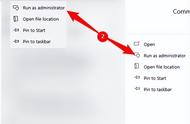大家好,大家好。今天我来教大家如何利用PR制作这样的文字效果。
首先,我们需要安装和外挂滤镜“boris”。如果你不知道如何安装,可以找我寻求帮助。
接着,新建一个颜色遮罩,将其拖到时间轴上,并添加“borisred”滤镜。
选中颜色层,打开效果控件面板,进入高级面板。
新建一个文字图,输入想要的文字,点击“更新”按钮。

现在,文字已经出现了。我们需要将窗口切换到“文字”视图,调整文字大小为50,并选择文本,点击“控制”按钮,选择“打字”,再将时间指针拖到第一帧,并添加“保持”关键帧。
接着,回到第一帧,添加“淡入淡出”效果,并添加“减速”关键帧,将滑块拖到最底部。这样,我们就制作出了一个打字效果。
接下来,我们需要调整文字的缩放值和位置。
最后,点击“申请”将眼镜关闭,这样文字就变成了透明的效果。

最后,我们来挑战一下变换后的打字效果。选择之前制作好的效果,查看是否有需要调整的地方。播放一下效果,这样就差不多了。
今天的教程就到这里结束,感谢大家的观看。
,